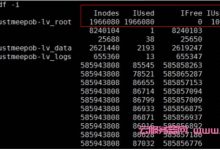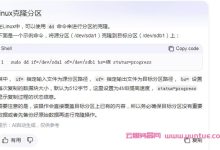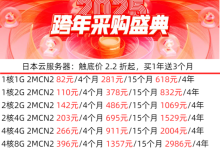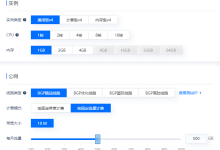本文将为您介绍在CentOS操作系统上实现自动挂载磁盘的简单步骤和实用技巧。了解如何配置并优化您的系统,以实现无需手动干预即可挂载新磁盘的便利性。
在CentOS操作系统中,实现自动挂载磁盘可以为系统管理员节省大量时间和精力。无需手动挂载磁盘,系统将自动识别新设备并分配给它们一个挂载点。下面是详细的步骤和技巧,以帮助您实现这一目标。

第一步:检测新磁盘在使用自动挂载磁盘之前,您需要先检测到新添加的磁盘。这可以通过运行以下命令来实现:
fdisk -l
该命令将列出所有已连接的磁盘和分区的信息。您可以从中找到新添加的磁盘。
第二步:分区和格式化磁盘接下来,您需要创建一个新的磁盘分区并将其格式化为您选择的文件系统。使用以下命令来进行此操作:
fdisk /dev/sdX
注意将/dev/sdX替换为您新添加的磁盘的正确路径。进入fdisk界面后,按照提示进行分区,并使用以下命令格式化分区:
mkfs.ext4 /dev/sdX1
这将格式化分区为ext4文件系统。如果您希望使用其他文件系统,请选择相应的命令。
第三步:创建挂载点在将新磁盘挂载到系统之前,您需要创建一个挂载点。挂载点是文件系统的位置,系统将从该位置访问磁盘上的数据。使用以下命令来创建挂载点:
mkdir /mnt/new_disk
这将在/mnt目录下创建一个名为new_disk的文件夹作为挂载点。
第四步:编辑fstab文件为了实现自动挂载磁盘,您需要编辑fstab文件,该文件存储了系统启动时自动挂载的文件系统信息。使用以下命令打开fstab文件:
vi /etc/fstab
确保将/dev/sdX1替换为您新磁盘的正确路径,并且挂载点也与您之前创建的挂载点一致。
/dev/磁盘设备路径 /挂载目录 文件系统类型 默认设置 0 0
案例:在文件末尾添加以下行来描述新磁盘的信息:
/dev/sdX1 /mnt/new_disk ext4 defaults 0 0
将/dev/磁盘设备路径 替换为您要自动挂载的磁盘设备路径,将 /挂载目录 替换为您之前创建的挂载点目录,将 文件系统类型 替换为磁盘上的文件系统类型(例如 ext4、ntfs 等),并保留其他设置不变。
第五步:测试自动挂载完成上述步骤后,您可以使用以下命令来测试自动挂载是否按预期工作:
mount -a
该命令将读取fstab文件并自动挂载所有在其中定义的文件系统。如果没有错误提示,您的磁盘应该已经自动挂载到之前创建的挂载点。
结论:通过按照以上步骤在CentOS操作系统上实现自动挂载磁盘,您可以大大提高系统的可用性和稳定性。无需手动干预,您的新磁盘将自动挂载并可用于存储和访问数据。
本文来源:https://www.yuntue.com/post/49153.html | 云服务器网,转载请注明出处!
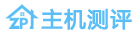 香港VPS,美国VPS,免费VPS国外服务器租用优惠码分享-主机测评
香港VPS,美国VPS,免费VPS国外服务器租用优惠码分享-主机测评